Vorgehen bei einem Live Update
Das Sage 100 Live Update 9.0.7 sorgt dafür, dass Sage 100 Installationen, welche an Salesware angebunden sind, ohne Berücksichtigung der folgenden Schritte zunächst nicht mehr lauffähig sind. Darum ist es wichtig, dass zeitgleich zum Update der Sage 100 auf 9.0.7 auch eine Aktualisierung der Salesware-Komponenten auf dem Application Server gemacht werden müssen.
Soll eine an Salesware angebundene Sage 100 Installation auf die Version 9.0.7 angehoben werden, so muss der auf dieser Seite beschriebene Prozess durchlaufen werden.
WICHTIG
Bitte prüfen Sie vor dem Live Update, ob Aktionen in Salesware aktiviert sind bzw. für Salesware entwickelt worden sind. Nehmen Sie dann ggf. vor dem Live Update Anpassungen an bestehenden DLLs vor.
HINWEIS
Alle hier beschriebenen Schritte sind analog bei der Nutzung von 4SELLERS Elements zu durchlaufen. Lediglich die Ordner und Namen der DLLs können von den Beschreibungen abweichen.
Inhalt
Schritt 1: Salesware Connector deaktivieren
Über das „Dienste“-Panel in Windows muss in den Eigenschaften des Salesware Connectors der Starttyp auf „deaktiviert“ gestellt werden. An dieser Stelle kann man sich merken, welcher Starttyp hier eingestellt war, damit dieser später wieder zurückgestellt werden kann.
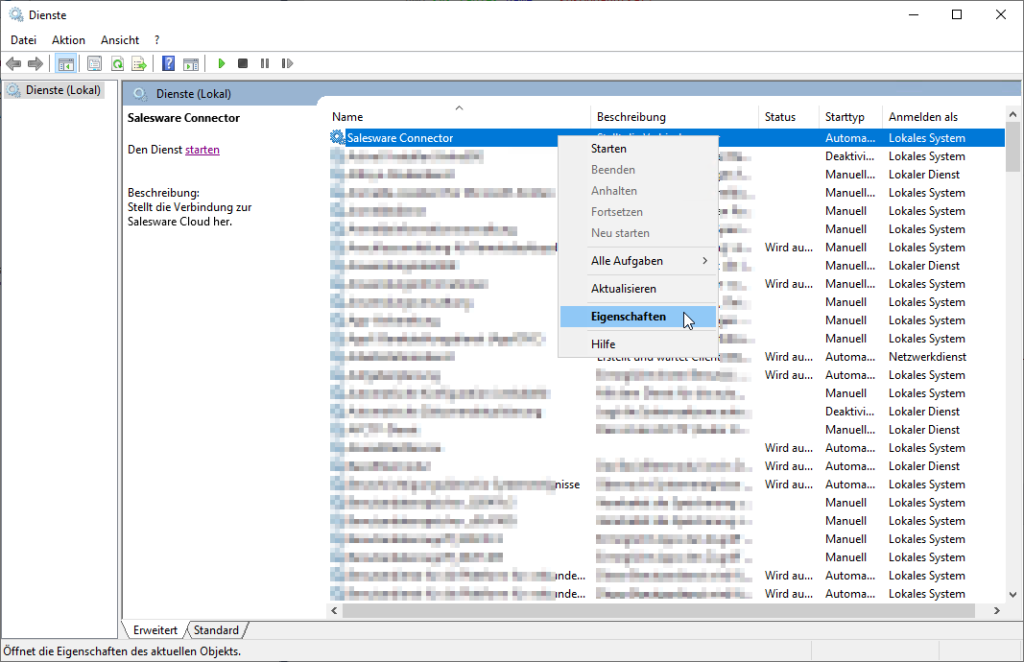
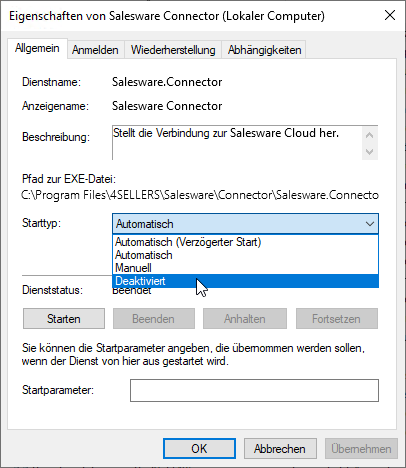
Danach kann der Salesware Connector beendet werden. Da der Starttyp nun „deaktiviert“ ist, wird der Connector auch nicht wieder automatisch gestartet.
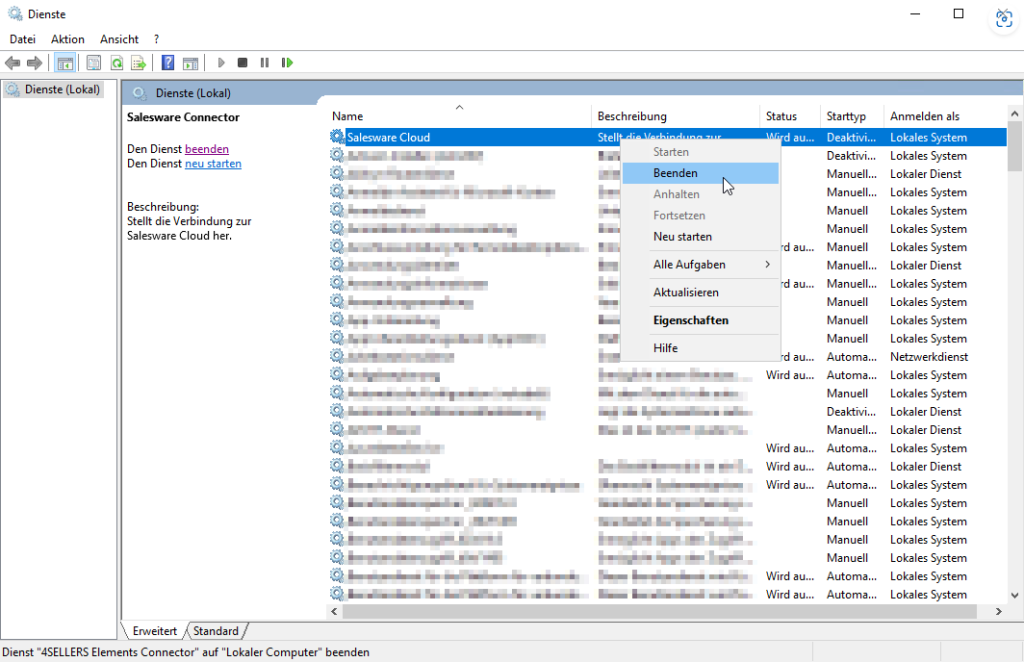
Schritt 2: Salesware DLL-Dateien vom ApplicationServer entfernen
Auf dem ApplicationServer liegen im Shared Verzeichnis der Sage 100 die zwei DLL-Dateien. Diese beiden Dateien sind mit der Sage 100 9.0.7 nicht kompatibel und müssen gelöscht werden:
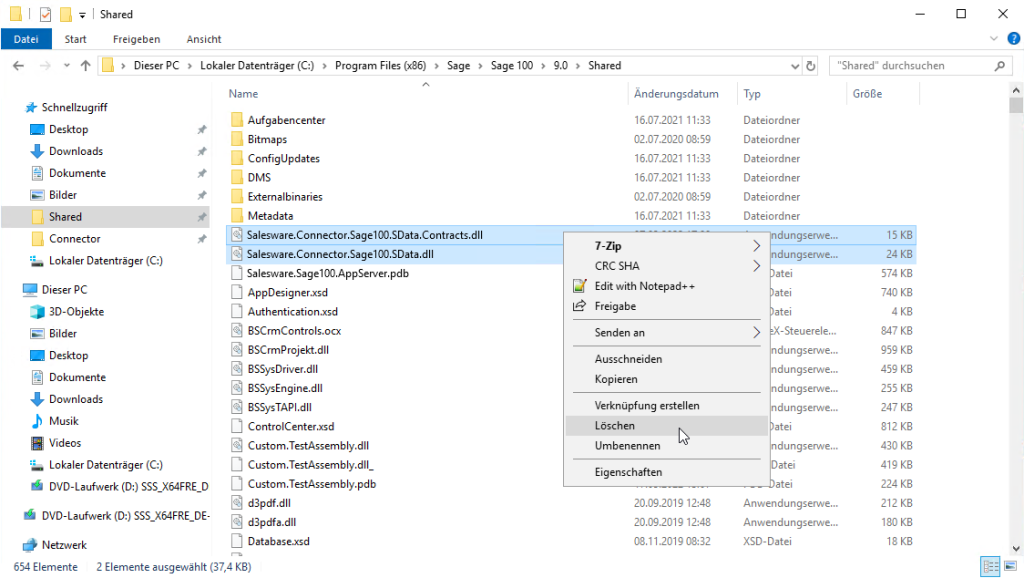
WICHTIG
Sind diese beiden Dateien gesperrt und lassen sich nicht löschen, so genügt es diese umzubenennen. Hierbei muss unbedingt die Dateiendung „dll“ geändert werden, z.B. in „ol906“. Nach dem Umbenennen dürfen die Dateien keine „dll“-Endung mehr haben. Korrekt umbenannte Dateien werden nicht mehr vom Application Server geladen und können im Nachgang an das Live Update zu einem späteren Zeitpunkt gelöscht werden.
Schritt 3: Durchführen des Sage 100 Live Update für die Version 9.0.7
An dieser Stelle kann nun das eigentliche Live Update der Sage 100 durchgeführt werden.
Schritt 4: Neue Salesware DLL-Dateien auf den Application Server kopieren
Die in Schritt 2 gelöschten/umbenannten Alt-Dateien im Shared-Verzeichnis für Sage 100 Installationen vor 9.0.7 werden jetzt durch die aktuellen Dateien ersetzt, welche für die Sage 100 9.0.7 erstellt wurden. Diese liegen bereits im Salesware Connector bereit. Im Unterverzeichnis Work befindet sich ein Verzeichnis, welches den Namen der Lizenz (z.B. Meine Firma GmbH) als Namen hat. Darunter gibt es ein Verzeichnis OL9.0.7, in welchem sich die aktuellen DLL-Dateien befinden.
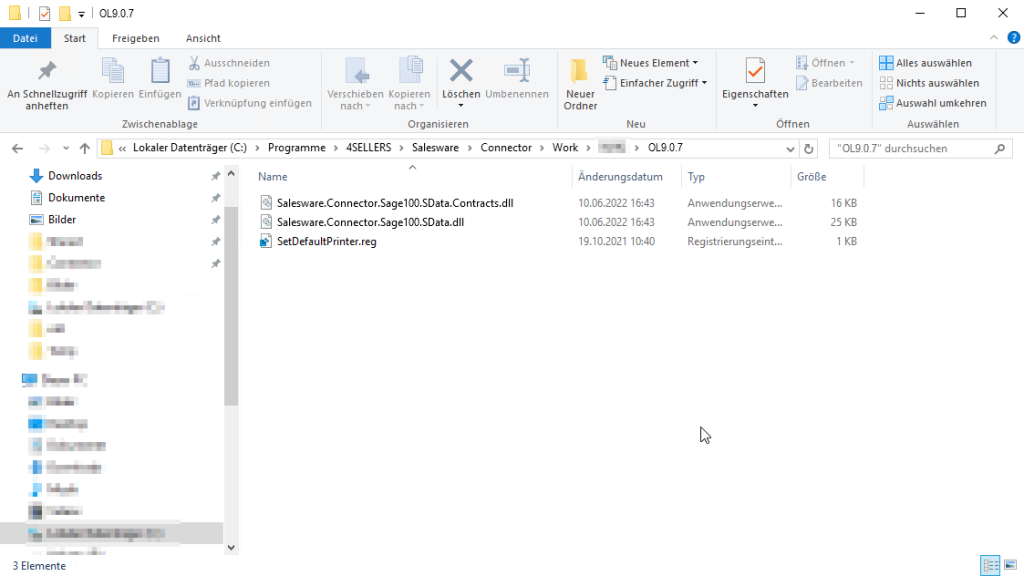
WICHTIG
Für den Fall, dass Aktionen in Salesware aktiviert sind bzw. Aktionen für Salesware entwickelt worden sind, müssen auch die dazugehörigen DLL-Dateien ggf. erneuert werden. Dies ist nur dann der Fall, wenn diese DLL-Dateien direkte Referenzen auf Sage-Komponenten (Sagede.*) aus einer Version vor der Version 9.0.7 nutzen. Richten Sie sich hier gerne an Ihren Entwicklungspartner.
Schritt 5: Salesware Connector reaktivieren
Wie in Schritt 1 erklärt wird nun der Starttyp des Salesware Connectors wieder angepasst. Von „deaktiviert“ wird der Wert wieder auf den ursprünglichen Wert zurückgestellt. Falls dieser voreingestellte Wert abhanden gekommen ist, so ist der Wert „automatisch“ auszuwählen.
Nachdem der Starttyp des Salesware Connectors nicht mehr „deaktiviert“ ist, wird dieser mit einem Rechtsklick über das Kontextmenü dieser gestartet:


0 Kommentare